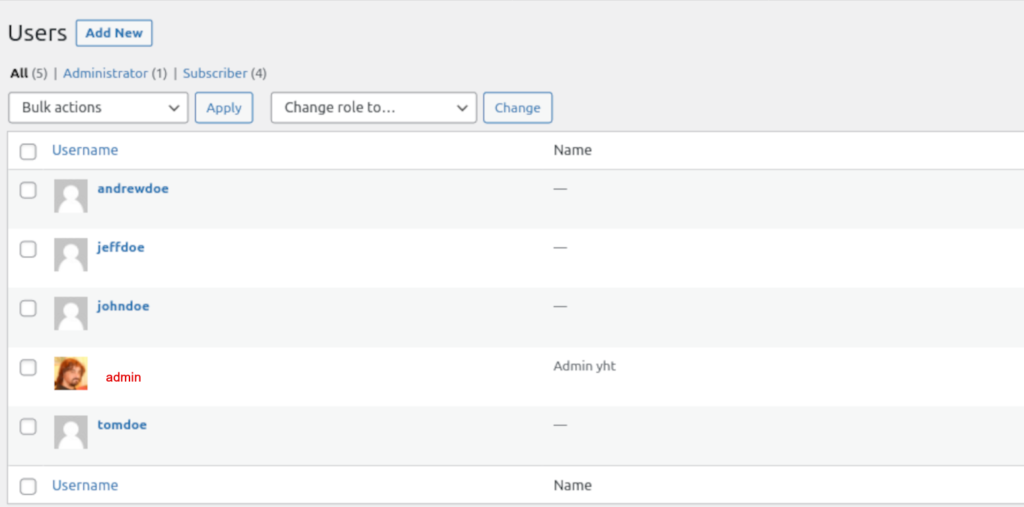Cara membuat pengguna WordPress secara terprogram
Diterbitkan: 2021-10-23Apakah Anda mencari cara alternatif untuk membuat pengguna yang tidak melibatkan dasbor admin? Jika demikian, posting ini untuk Anda. Dalam panduan ini, kami akan menunjukkan kepada Anda cara membuat pengguna WordPress secara terprogram bersama dengan contoh skrip yang dapat Anda gunakan di situs Anda.
Saat ini, sebagian besar situs web memungkinkan pengunjung untuk membuat akun dan menjadi pengguna terdaftar untuk mendapatkan manfaat tertentu seperti penawaran dan diskon eksklusif.
Saat pengguna baru mendaftar, situs mengumpulkan informasi tentang profil dan memberikan peran kepada pengguna tersebut. Peran ini memungkinkan Anda untuk mengatur izin yang berbeda untuk setiap pengguna, seperti mengakses beberapa konten yang dibatasi, menampilkan menu navigasi khusus untuk setiap peran, memiliki akses ke penawaran tertentu, dan sebagainya.
WordPress memungkinkan Anda untuk mengelola berbagai jenis pengguna dan menyediakan fitur manajemen pengguna lengkap. Dengan menggunakan beberapa peran yang tersedia secara default, Anda dapat membuat, memperbarui, dan menghapus pengguna serta menetapkan izin yang berbeda untuk masing-masing peran. Ini bagus untuk beberapa situs web, tetapi jika Anda menginginkan solusi yang lebih kompleks untuk mengelola berbagai jenis izin, Anda mungkin perlu membuat pengguna WordPress secara terprogram.
Mari kita lihat bagaimana Anda bisa melakukannya.
Cara membuat pengguna WordPress secara terprogram
Untuk membuat pengguna secara terprogram, Anda dapat memanfaatkan beberapa fungsi bawaan WordPress. Dalam semua kasus, satu-satunya nilai yang diperlukan adalah nama dan kata sandi.
Setelah pengguna dibuat, WordPress dapat mengirim email untuk menyelesaikan pendaftaran dari kotak surat mereka. Bahkan jika pengguna sudah mengetahui kredensial login, itu selalu merupakan ide yang baik untuk mengirim email pendaftaran pengguna karena beberapa alasan:
- Pastikan email yang mereka berikan benar dan tidak ada kesalahan ketik
- Pengguna dapat kembali ke email itu jika mereka lupa pengguna atau kata sandinya
Saat membuat pengguna, Anda dapat menetapkan kata sandi, nama, dan peran. Nantinya, pengguna dapat mengubah dan memperbarui salah satu detail ini serta semua informasi di profil mereka.
Sekarang setelah kita memiliki gagasan yang jelas tentang apa yang dapat Anda lakukan, mari kita lihat beberapa contoh skrip yang memungkinkan Anda membuat pengguna dengan cara yang berbeda.
CATATAN : Karena kami akan mengedit beberapa file inti, sebelum Anda mulai, kami sarankan Anda membuat cadangan lengkap situs Anda. Selain itu, kami menyarankan Anda membuat tema anak atau menggunakan plugin tema anak jika Anda belum menggunakannya.
Contoh Skrip untuk Membuat Pengguna WordPress dengan Kode
Di bagian ini, kami akan menunjukkan kepada Anda beberapa skrip yang dapat Anda gunakan untuk membuat pengguna di situs Anda secara terprogram. Anda akan menemukan skrip dan penjelasan tentang apa yang dilakukan setiap bagian kode.
Buat satu pengguna
Membuat pengguna WordPress secara terprogram cukup sederhana dan hanya membutuhkan satu baris kode. Satu-satunya nilai yang diperlukan adalah nama dan kata sandi dan Anda juga dapat mengatur kata sandi menggunakan fungsi wp_create_user() sebagai berikut:
wp_create_user( 'johndoe', 'passwordgoeshere', '[email dilindungi]' );
Rekatkan baris kode ini pada file functions.php dari tema anak Anda untuk membuat pengguna bernama johndoe .
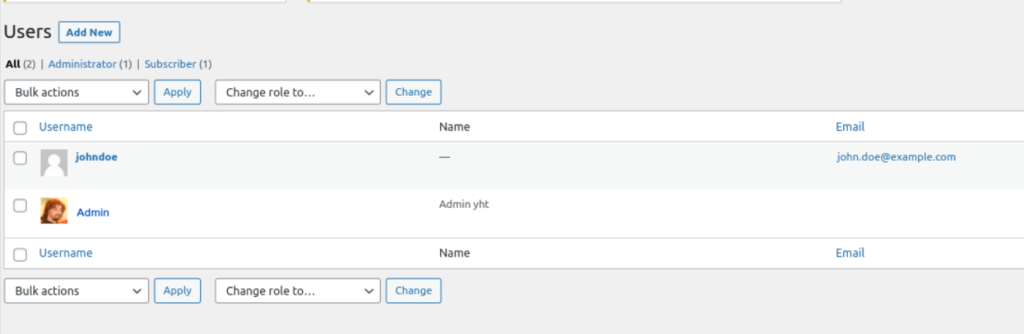
Selain itu, kita dapat melakukan beberapa hal lagi untuk meningkatkan kode di atas. Misalnya, untuk mencegah pembuatan pengguna saat mereka menavigasi melalui halaman backend atau memuat ulang layar, Anda harus menggunakan pengait. Kode baru akan terlihat seperti ini:
add_action('admin_init','QuadLayers_create_user');
fungsi QuadLayers_create_user(){
wp_create_user( 'johndoe', 'passwordffgoeshere', '[email dilindungi]' );
}Jika Anda tidak terbiasa dengan kait, kami sarankan Anda melihat Panduan Kait kami.
Buat banyak pengguna
Daripada mengulangi fungsi di atas beberapa kali, ada cara yang lebih efisien untuk membuat banyak pengguna sekaligus.
Fungsi berikut akan membuat pengguna dari larik tertentu, tempat nama dan kata sandi disimpan.
add_action('admin_init','QuadLayers_create_users');
fungsi QuadLayers_create_users(){
$pengguna=array(
array('johndoe','katasandi1'),
array('tomdoe','katasandi2'),
array('andrewdoe','katasandi3'),
array('jeffdoe','katasandi4')
);
foreach($pengguna sebagai $pengguna){
wp_create_user( $user[0], $user[1] );
}
} Untuk mencapai ini, kami menggunakan loop foreach() untuk membuat empat pengguna yang disimpan di larik $users .

Dalam contoh ini, kami telah membuat empat pengguna tetapi Anda dapat membuat sebanyak yang Anda inginkan. Cukup tambahkan mereka ke array dan beri mereka nama dan kata sandi.
Buat pengguna dan kirim email
Sekarang mari kita lihat bagaimana Anda dapat membuat pengguna, membuat kata sandi dan mengirimkannya ke email tertentu dengan sedikit kode.
Dalam skrip berikut, kami menggunakan dua fungsi baru:
- wp_generate_password() untuk menghasilkan kata sandi
- wp_mail() untuk mengirim email pendaftaran ke penerima
add_action('admin_init','QuadLayers_create_user_send_mail');
fungsi QuadLayers_create_user_send_mail(){
$password=wp_generate_password( 12, benar );
wp_create_user('joedoe',$password);
wp_mail( '[email protected]', 'Selamat datang!', 'Kata sandi Anda adalah: ' . $password );
}Kode ini akan membuat pengguna WordPress secara terprogram, menghasilkan kata sandi dan mengirim email ke [email protected] yang mengatakan “Selamat datang! Kata sandi Anda adalah “ . Pastikan Anda menyesuaikan pengguna, email, dan pesan saat Anda menggunakannya di situs Anda.
Buat pengguna dan tetapkan data akun
Dalam contoh ini, kami membuat pengguna dengan informasi terlampir seperti nama depan, nama belakang, dan peran.
Perhatikan bahwa kami menggunakan fungsi yang berbeda di sini. Alih-alih fungsi wp_create_user() , kami menggunakan wp_insert_user() yang serupa tetapi lebih fleksibel dan kuat.
add_action('admin_init','QuadLayers_create_user_meta');
fungsi QuadLayers_create_user_meta(){
wp_insert_user(array(
'user_login' => 'janedoe',
'user_pass' => 'sandi di sini',
'user_email' => '[email dilindungi]',
'nama_pertama' => 'Jane',
'nama_belakang' => 'Doe',
'display_name' => 'Jane Doe',
'peran' => 'editor'
));
}Seperti yang Anda lihat, dalam contoh ini kami membuat pengguna dan menetapkan nama (Jane), nama keluarga (Doe), email ( [email protected]) , peran ( editor ), dan seterusnya.
Periksa apakah pengguna ada
Skrip ini untuk validasi dan berguna dalam banyak kasus, jadi kami sarankan Anda menerapkannya ke kode Anda.
Berikut adalah bagaimana Anda dapat memeriksa apakah ada pengguna dari nama pengguna (janedoe dalam contoh ini) menggunakan fungsi username_exists() .
add_action('admin_init','QuadLayers_if_user_exists');
fungsi QuadLayers_if_user_exists(){
if( null == username_exists( 'janedoe' ) ) {
echo "bukan Pengguna yang Ada";// Lakukan sesuatu untuk pengguna yang tidak ada
}
kalau tidak{
echo "Pengguna yang Ada"; // Lakukan sesuatu jika nama pengguna ada
}
}Skrip ini menandai pengguna dengan dua teks berbeda tergantung pada apakah mereka ada atau tidak:
- Pengguna yang tidak ada: “bukan Pengguna yang Ada”
- Pengguna yang ada: “Pengguna yang Ada”
Kesimpulan
Secara keseluruhan, WordPress hadir dengan fitur untuk membuat, mengelola, dan menghapus berbagai jenis pengguna. Meskipun ini mungkin cukup untuk sebagian besar situs web, jika Anda ingin memiliki lebih banyak opsi dan dapat mengelola lebih banyak izin, ada baiknya untuk membuat pengguna menggunakan sedikit kode.
Dalam panduan ini, kita telah melihat cara membuat pengguna WordPress secara terprogram dan beberapa contoh untuk membuat prosesnya lebih efisien. Kami telah melihat cara membuat banyak pengguna sekaligus, cara mengirim email kepada mereka secara otomatis, dan menetapkan data kepada mereka. Terakhir, kami telah menambahkan validasi untuk memeriksa apakah pengguna sudah ada atau belum. Sekarang saatnya Anda menyesuaikan skrip ini dan menggunakannya di situs Anda!
Sudahkah Anda menambahkan pengguna ke situs Anda menggunakan skrip ini? Bagaimana Anda menyesuaikannya? Beri tahu kami di komentar di bawah!
Untuk opsi lebih lanjut untuk meningkatkan situs Anda dengan sedikit kode, lihat panduan berikut:
- Cara membuat jenis posting kustom WordPress secara terprogram
- Panduan untuk membuat posting dan halaman secara terprogram di WordPress
- Cara mengubah status pesanan secara otomatis di WooCommerce